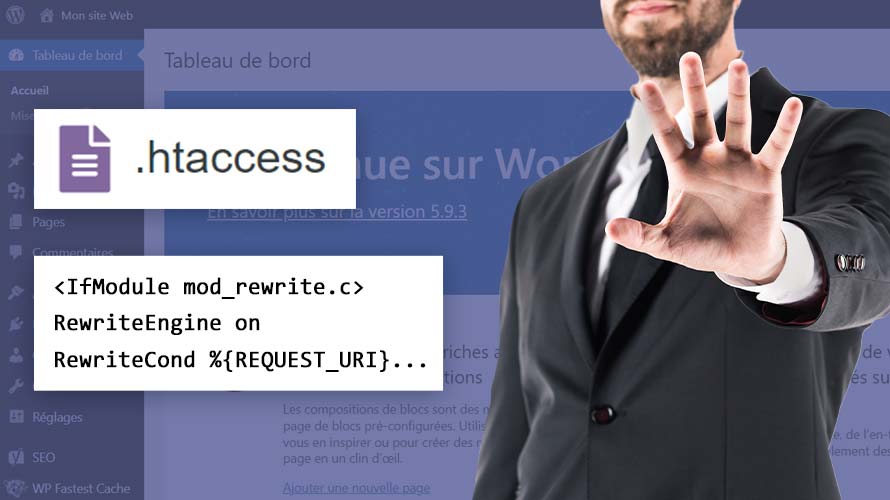WordPress est un logiciel malheureusement très connu pour les problèmes de sécurité rencontrés par ses utilisateurs : les intrusions malveillantes dans le tableau de bord WordPress font partie des mauvaises surprises les plus relatées sur le net. Pour lutter contre ce type d’attaque et protéger votre site WordPress, la meilleure solution est de restreindre l’accès au tableau de bord WordPress par adresse IP.
Objectif
Cet article explique premièrement ce qu’est une adresse IP. Ensuite, il présente les avantages de restreindre l’accès à son tableau d’administration WordPress à une IP ou une plage d’IP. Il vous apprend également comment créer une liste blanche au sein d’un site WordPress afin de lutter contre les attaques de logiciels malveillants. 🤔
Prérequis
Avant de vous lancer, vous devez au préalable :
- Avoir installé WordPress et créer un site sur votre espace d’hébergement web
- Savoir utiliser un logiciel client FTP tel que FileZilla selon la méthode que vous choisirez
- Alternativement, utiliser le gestionnaire de fichiers intégré à votre compte d’hébergement (File Manager LWS Panel ou Gestionnaire de fichiers cPanel). 😎
Qu’est-ce qu’une adresse IP ?
Une adresse IP est unique pour chaque machine. 💡 Celle qui permet à votre ordinateur de se connecter à l’internet vous est fournie par votre fournisseur d’accès à l’internet. Nous n’allons pas entrer ici dans la partie technique d’une adresse IP. Le moins que vous puissiez retenir à propos de cette adresse réseau, est qu’elle peut être relativisée à un numéro de téléphone.
Par exemple, pour vous connecter à ce site, votre terminal a été préalablement identifié par notre serveur d’hébergement avant de vous délivrer la page. Et donc, dans la mesure du possible, si votre adresse IP n’est pas reconnue par nos serveurs, vous ne pouvez pas malheureusement accéder au site et lire cette page.
Pourquoi restreindre l’accès administrateur WordPress par adresse IP ?
⚠️ La sécurité d’un site est une question qui ne doit pas être prise à la légère. ⚠️ Au cours de ces vingt dernières années, la technologie s’est sensiblement développée. Cet essor a cependant amené, avec lui, le piratage qui constitue un défi majeur à la sécurité de réseaux informatiques. Des robots et des techniques de piratage ne cessent de naître.
Sur la longue liste des relevés de la cyberattaque, certaines attaques ont pour but de voler les données informatiques des internautes. Ensuite, ces données peuvent être utilisées à diverses fins.
Comme évoqué dans la partie précédente de cet article, chaque ordinateur se connectant à l’internet est obligatoirement associé à une adresse IP. Par ailleurs, rappelez-vous que de toutes les parties de votre site web, quel que soit le type, la partie espace d’administration est la plus ciblée par des attaques. Restreindre l’accès administrateur par adresse IP protégera votre site contre les attaques de certains ordinateurs associés à des actes de piratage.
Une fois que vous avez identifié une plage d’IP et que vous avez bloqué leur accès à votre site, vous pouvez enfin vous occuper d’autres tâches. Et même si les ordinateurs associés aux adresses IP bloquées ont vos données d’accès à l’espace d’administration, ils ne peuvent, en aucun cas, se connecter.
Lorsque les ordinateurs associés à ces adresses IP voudront se connecter, ils seront automatiquement redirigés vers la page d’erreur. Jusqu’à l’heure actuelle, cette mesure de sécurité s’est avérée très efficace quant à la protection de son espace d’administration. 😉
La liste blanche WordPress : une mesure de sécurité efficace
Vous avez lu et compris dans la partie précédente l’avantage de protéger votre espace d’administration par adresse IP. Tout ce que vous avez à faire est de limiter l’accès à ces adresses IP, et c’est parti. 😎 De cette façon, même si ces personnes renseignent vos coordonnées d’accès, elles seront automatiquement renvoyées vers la page d’erreur.
Que cela soit pour bloquer, une IP, une dizaine d’IP ou, voire, les adresses IP de toute une région. Ces adresses IP bloquées seront placées dans la liste noire.
Dans le sens opposé, toutes les adresses IP autorisées à accéder à votre espace d’administration constituent dans la liste blanche. Mais la question à laquelle, il faudra répondre est : est-il possible de bloquer toutes les adresses IP associées à du piratage afin de les empêcher d’accéder à votre tableau de bord ? 🤔
Humainement, la réponse à la question devra être non. En effet, les adresses IP qui peuvent attaquer votre site peuvent venir de n’importe quel coin du monde. Et, il est difficile, voire impossible, de déterminer quelles sont ces adresses réseau. Pour remédier à ce défi, la création d’une liste blanche s’impose. Cela veut dire que vous allez simplement créer une liste restreinte des personnes autorisées à accéder à votre tableau de bord. 🤗
Ces adresses IP seront ajoutées aux fichiers de configuration de votre site. Une fois terminé, aucune autre adresse IP ne peut accéder à votre espace d’administration, en dehors de celles se trouvant dans la liste blanche. N’est-ce pas génial ? Cela en sachant que créer une liste blanche est une affaire de quelques minutes alors que la création de la liste noire peut prendre des jours, des mois, voire des années.
Créer une liste blanche WordPress
Faire la liste des adresses IPs autorisées à se connecter au tableau de bord WordPress
Pour créer une liste blanche, vous devez d’abord déterminer qui doit avoir accès à votre tableau de bord. En d’autres termes, vous devez établir une liste des adresses IP de personnels de toute votre équipe.
Deuxièmement, vous devez vérifier que vos coéquipiers n’utilisent pas des adresses IP dynamiques. Les adresses IP dynamiques sont un type d’adresse IP qui change constamment. À la place, tous les membres de votre équipe doivent avoir des adresses IP statiques.
Pour connaître votre adresse IP, vous pouvez utiliser Mon-IP. Il s’agit d’un outil gratuit en ligne qui permet de déterminer rapidement l’adresse IP du terminal que vous utilisez pour vous connecter à l’internet. Et si vous souhaitez connaître si votre IP est statique ou dynamique, commencez par déterminer l’adresse IP que vous utilisez actuellement à l’aide du même outil. Ensuite, déconnectez-vous et revenez plus tard et faite la revérification.
Dans l’éventualité où cette dernière est dynamique, elle sera différente, vous serez devant deux adresses IP différentes.
Indiquer les adresses IPs autorisées à accéder au tableau de bord WordPress
Maintenant que vous savez correctement votre adresse IP ou encore celles de votre équipe, passons à la création de la liste blanche. Pour créer une liste blanche WordPress, vous devez modifier le fichier .htaccess de votre site.
💡 Vous avez deux méthodes pour accéder à ce fichier. La première consiste à utiliser un logiciel client FTP tel que FileZilla. Dans ce cas, vous devez disposer d’un logiciel de traitement de textes dont, entre autres, il y a Notepad++.
La deuxième méthode consiste à utiliser le gestionnaire de fichiers intégré à votre compte d’hébergement. Si vous êtes sur une formule d’hébergement Linux avec LWS Panel ou d’hébergement WordPress, connectez-vous à votre compte d’hébergement. Vous retrouvez le gestionnaire de fichiers dans la rubrique « Fichiers ».
Comme, vous pouvez le remarquer, vous retrouverez sûrement déjà du code dans votre fichier .htaccess. Cela ne devrait pas vous empêcher d’agir. Tout ce que vous avez à faire est d’ajouter l’extrait de codes suivant :
<IfModule mod_rewrite.c>
RewriteEngine on
RewriteCond %{REQUEST_URI} ^(.*)?wp-admin$
RewriteCond %{REMOTE_ADDR} !^FIRST_IP_ADDRESS$
RewriteCond %{REMOTE_ADDR} !^SECOND_IP_ADDRESS $
RewriteRule ^(.*)$ - [R=403,L]
</IfModule>
Une fois ajouté, vous devez maintenant remplacer les valeurs FIRST_IP_ADRESS et SECOND_IP_ADRESS par les adresses IP que vous souhaitez ajouter à la liste blanche.
Sur l’extrait de codes, vous pouvez simplement ajouté deux adresses IP. Si vous souhaitez ajouté un troisième ou un quatrième IP, ainsi de suite, vous devez simplement répéter la ligne d’ajout d’adresse avec l’IP concernée.
Une fois terminé, cliquez sur le bouton « Enregistrer les modifications » afin de publier vos changements.
Les produits nécessaires
Pour bénéficier de toutes les fonctionnalités de WordPress, vous devez installer ce logiciel open source sur un hébergement de qualité tel que LWS. En optant pour notre hébergement WordPress, vous avez plusieurs avantages à gagner :
- Installation de WordPress en un clic
- Sauvegardes gratuites toutes les 24h/24, vous pouvez d’ailleurs vous servir de ces copies afin de restaurer au cas où votre site est affecté
- Nom de domaine gratuit
- Certificat SSL gratuit
- Support technique 24h/24, 7 J/7
Conclusion
🥳 Toutes nos félicitations d’être arrivé jusqu’ici avec votre lecture. Vous savez maintenant comment restreindre l’accès au tableau de bord WordPress. Une telle mesure de sécurité a montré son efficacité dans la protection de l’espace d’administration WordPress contre les accès non autorisés.
👋 Vous n’avez pas encore trouvé le bon hébergeur pour votre site? 👋
🚀 Commandez dès maintenant une formule d’hébergement chez LWS! 🚀
Vous avez des questions ? Contactez-nous en commentaires !